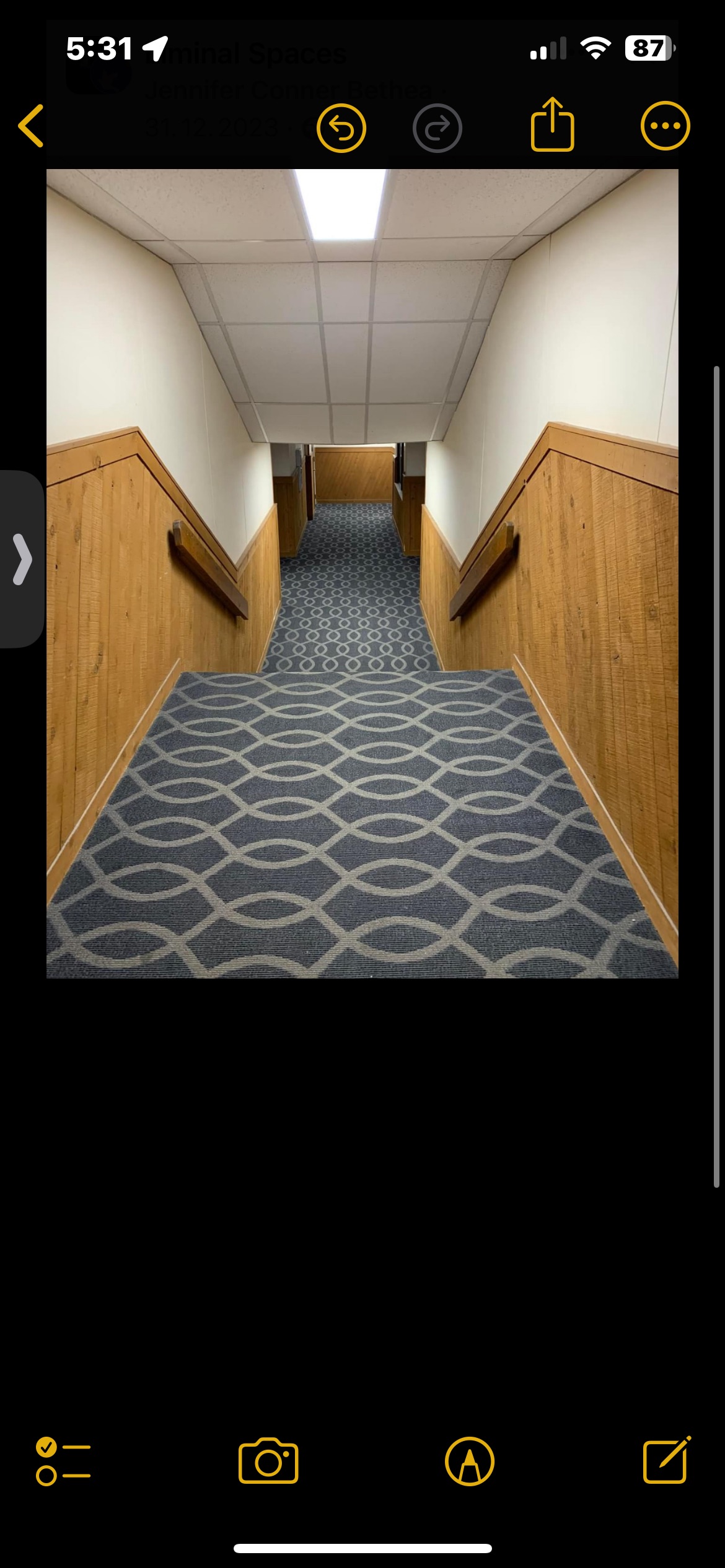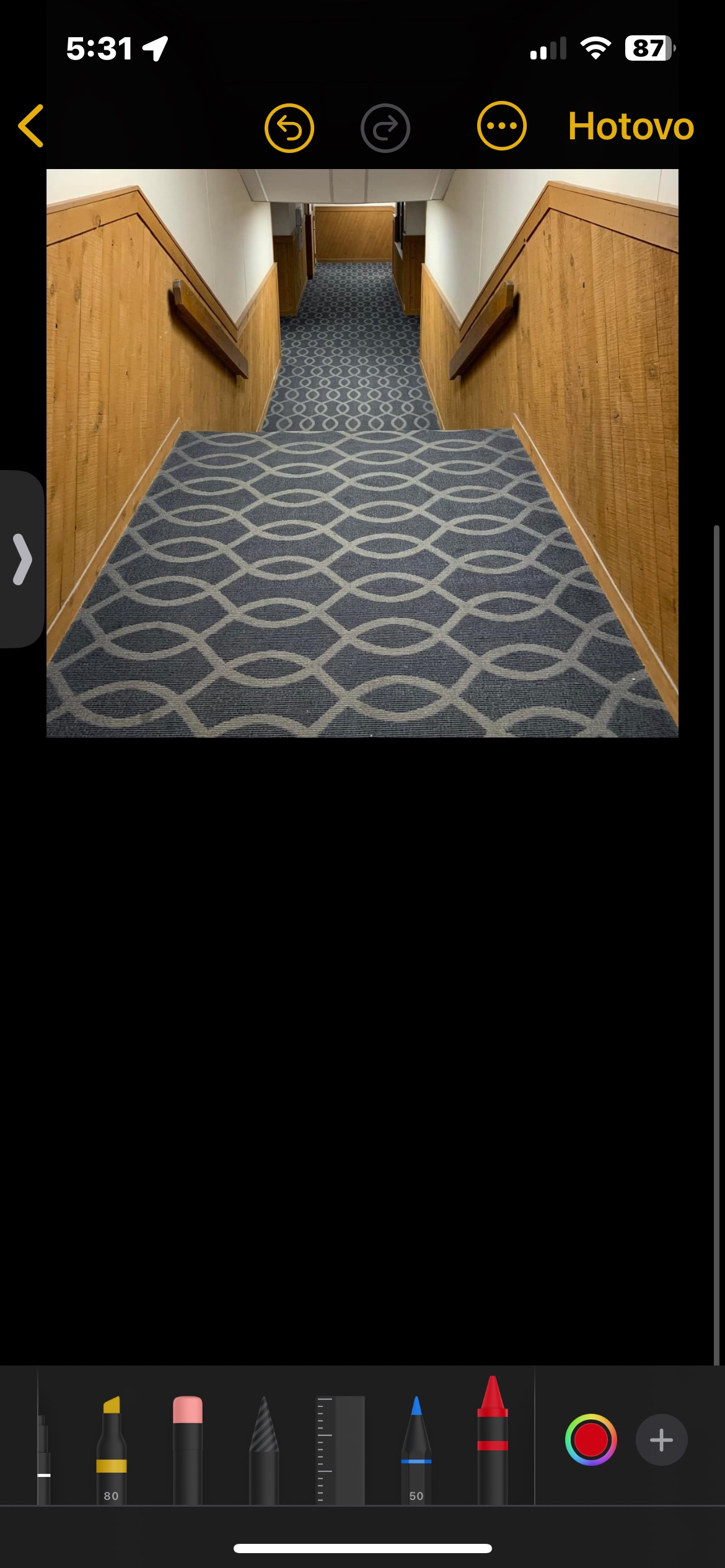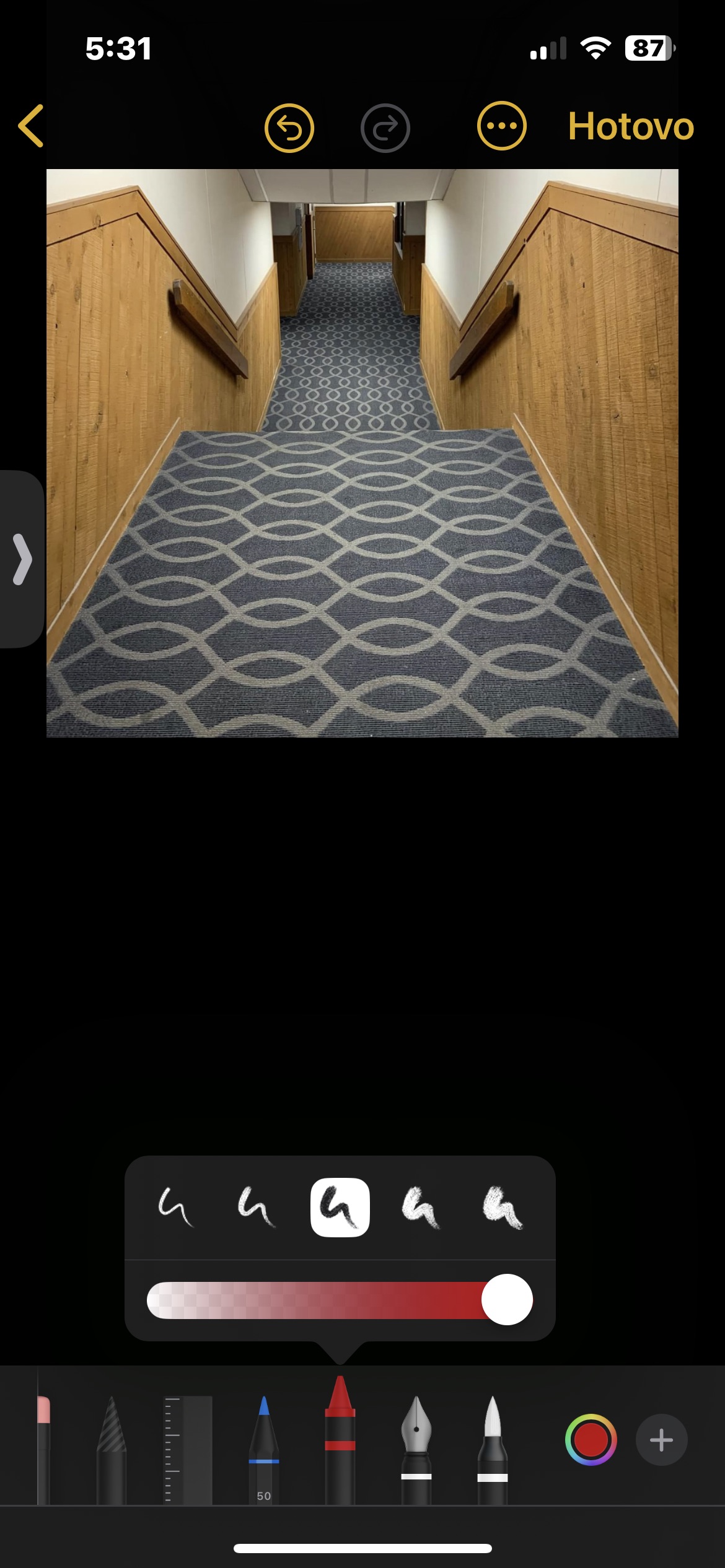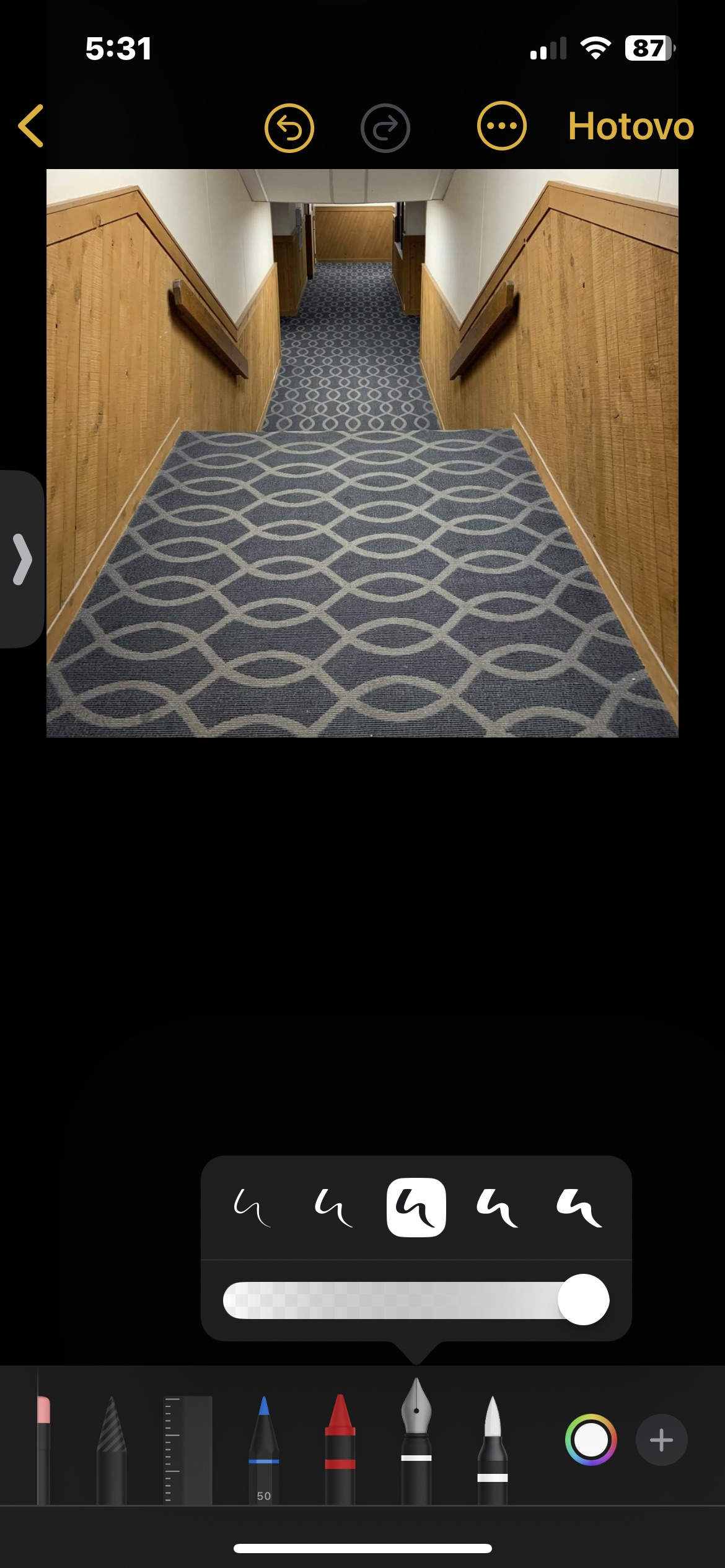မှတ်စုများတွင် လင့်ခ်များ
iOS 17 နှင့် iPadOS 17 တွင်၊ Notes အက်ပ်သည် ဟိုက်ပါလင့်ခ်များ ဖန်တီးခြင်းကို အခြားအရာများထဲမှ ပံ့ပိုးပေးသည်။ လုပ်ထုံးလုပ်နည်းက တကယ်ကို ရိုးရှင်းပါတယ် - သင်ထည့်ချင်တဲ့ လင့်ခ်ကို ရွေးပြီး အမှတ်အသားပြုထားတဲ့ စာပိုဒ်ကို နှိပ်လိုက်ပါ။ ပေါ်လာသည့် မီနူးတွင် Add Link ကို နှိပ်ပြီး လိုချင်သော URL သို့မဟုတ် သင်ချိတ်ဆက်လိုသော မှတ်စု၏ အမည်ကို ရိုက်ထည့်ပါ။
PDF ပူးတွဲပါဖိုင်များကို အမြန်ရှာဖွေခြင်း။
ပူးတွဲဖိုင်အဖြစ် သင့်မှတ်စုများထဲမှ တစ်ခုတွင် PDF ပူးတွဲဖိုင်များစွာ ရှိပါက၊ ၎င်းတို့ကို iOS 17 နှင့် နောက်ပိုင်းတွင် ပိုမိုမြန်ဆန်ထိရောက်စွာ ရှာဖွေနိုင်မည်ဖြစ်သည်။ PDF ဖိုင်များကို Quick View တွင် ဦးစွာမဖွင့်ဘဲ PDF ဖိုင်တစ်ခုလုံးကို ရှာဖွေကြည့်ရှုနိုင်စေမည့် အကျယ်အဝန်းကို Notes တွင် အပြည့်ထည့်ထားသည်။ ပုံသေးများကိုဖွင့်ပြီး စာမျက်နှာများကြားတွင် သွားလာရန် တို့နိုင်သည်။
အဲဒါဖြစ်နိုင်တယ်။ မင်းကို စိတ်ဝင်စားတယ်။
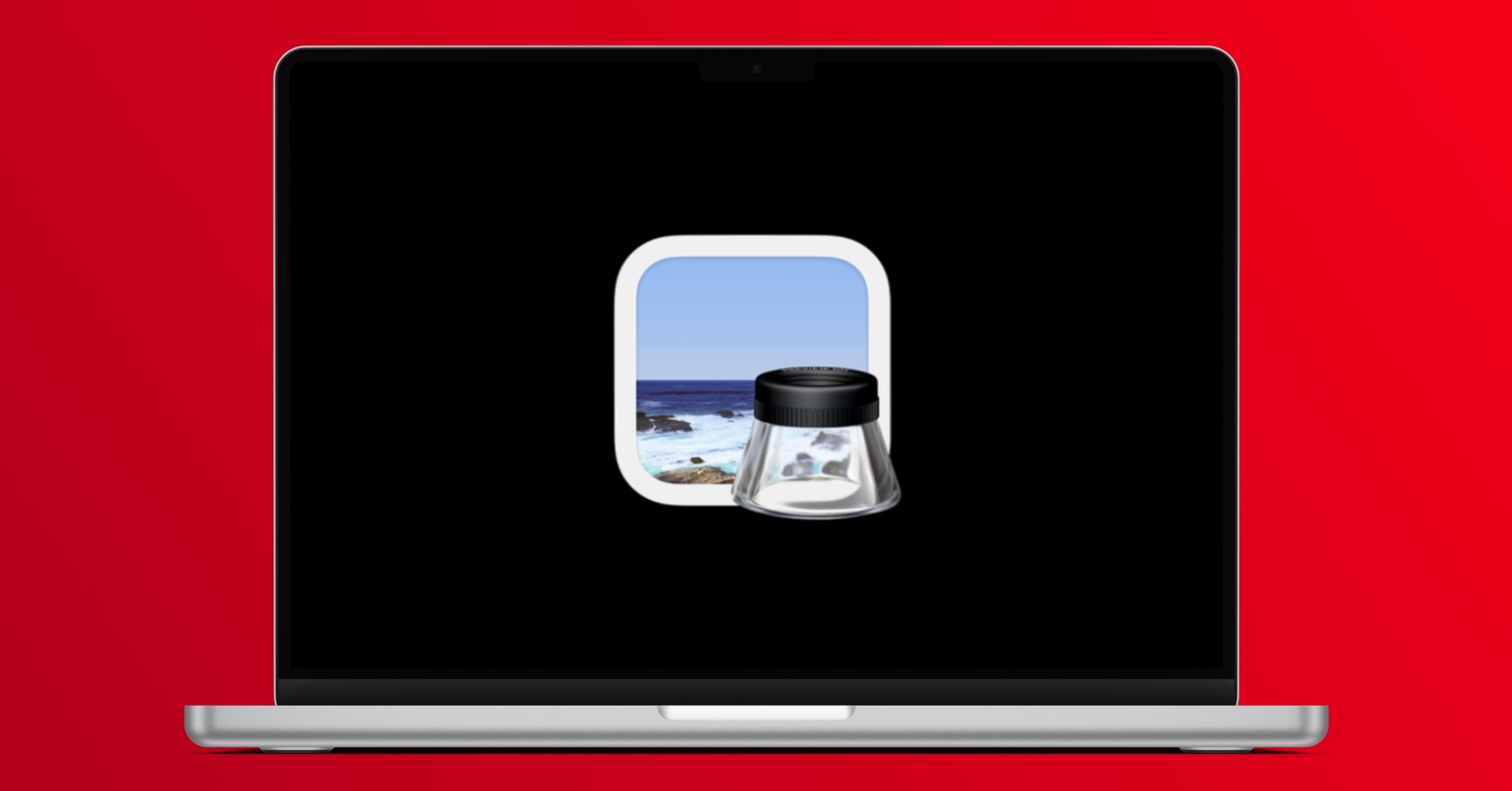
စတစ်ကာများထည့်ခြင်း။
iOS 17 လည်ပတ်မှုစနစ် ရောက်ရှိလာသည့် စတစ်ကာများကို သင်နှစ်သက်ပါက၊ မှတ်စုများတွင် အငြိမ်နှင့် ရွေ့လျားနေသောစတစ်ကာများကို ထည့်သွင်းနိုင်ခြေကို သေချာပေါက် ကြိုဆိုပါမည်။ ဓာတ်ပုံများမှ သင်ဖန်တီးထားသော အီမိုဂျီစတစ်ကာများနှင့် စတစ်ကာများ နှစ်မျိုးလုံးကို သင်ထည့်နိုင်သည်။ ရွေးချယ်ထားသောမှတ်စုတွင်၊ သင်စတစ်ကာထည့်လိုသည့်နေရာကို နှိပ်ပါ။ ကီးဘုတ်အထက်ရှိ မှတ်ချက်သင်္ကေတကို နှိပ်ပါ၊ မှတ်ချက်ကိရိယာမီနူးရှိ + ကိုနှိပ်ပြီး စတစ်ကာထည့်ပါကို ရွေးချယ်ပါ။ မူရင်း Notes တွင်၊ ဤနည်းဖြင့် ပူးတွဲပါဖိုင်များတွင် ဓာတ်ပုံများနှင့် PDF များတွင် စတစ်ကာများကိုလည်း ထည့်နိုင်သည်။
PDF ပူးတွဲပါဖိုင်များနှင့် ဓာတ်ပုံများ၏ မှတ်ချက်
PDF ဖိုင် သို့မဟုတ် ဓာတ်ပုံကို မှတ်စုတစ်ခုတွင် ထည့်သွင်းပြီး ပုံဆွဲခြင်း သို့မဟုတ် အခြားမှတ်စာအစိတ်အပိုင်းကို ထည့်လိုပါသလား။ ပြဿနာမရှိပါဘူး။ iOS 17 ရောက်ရှိလာသည်နှင့်အမျှ ဤရည်ရွယ်ချက်များအတွက် သင်ရရှိနိုင်သည့် နောက်ထပ်ကိရိယာအနည်းငယ်ကိုပင် သင်ရရှိပါသည်။ မျက်နှာပြင်အောက်ခြေရှိ မှတ်ချက်အိုင်ကွန်ကို နှိပ်ပြီးနောက် သင်စတင်တည်းဖြတ်နိုင်ပါသည်။
ပူးပေါင်းတည်းဖြတ်မှုများကို အချိန်နှင့်တပြေးညီ ခြေရာခံခြင်း။
လည်ပတ်မှုစနစ် iOS 17 (ဆိုလိုသည်မှာ iPadOS 17) ရောက်ရှိလာသည်နှင့်အမျှ၊ အချိန်နှင့်တပြေးညီ မှတ်စုများပေါ်တွင် ပူးပေါင်းဆောင်ရွက်ခြင်းသည် ပိုမိုတိုးတက်ကောင်းမွန်လာပါသည်။ သင်နှင့် မျှဝေထားသောမှတ်စု၏ အခြားအသုံးပြုသူများသည် ၎င်းကို တစ်ချိန်တည်းတည်းဖြတ်နိုင်ပြီး သင်၏တည်းဖြတ်မှုများကို လူတိုင်းမြင်နိုင်မည်ဖြစ်သည်။ ဥပမာအားဖြင့်၊ သင်သည် PDF တစ်ခုကို မီးမောင်းထိုးပြနေချိန်တွင် တစ်စုံတစ်ဦးသည် စစ်ဆေးရန်စာရင်းကို ရေးနိုင်ပြီး အခြားသူတစ်ဦးမှ ဓာတ်ပုံများကို ပေါင်းထည့်နိုင်ကာ ပါဝင်သူတိုင်းသည် ၎င်းတို့၏ စက်မျက်နှာပြင်များတွင် တည်းဖြတ်မှုများကို အချိန်နှင့်တပြေးညီ ကြည့်ရှုနိုင်ပါသည်။
အဲဒါဖြစ်နိုင်တယ်။ မင်းကို စိတ်ဝင်စားတယ်။